Chyba LiveKerneEvent znamená, ako ju opraviť

- 3707
- 1184
- Mgr. Vavrinec Peško
Obsahujúci počítač v pracovnom stave nie je ľahká úloha, najmä pre nekvalifikovaných používateľov. Rôzne poruchy v práci sa musia odpovedať, inak sa tieto udalosti, zanedbateľné na prvý pohľad, môžu zmeniť vážne problémy až po zrútenie operačného systému, ktorý je obzvlášť dôležitý pre Windows 10/11. Ak pri prezeraní správ vygenerovaných monitorom stability alebo bezpečnostným centrom/údržbou operačného systému ste našli chybu LiveKerneEvent, stojí za to ju podrobnejšie preštudovať a pokúsiť sa odstrániť dôvod jeho výskytu.

Príčiny chyby chyby LiveKerneEvent
Doslovný preklad názvu chyby je „Živá udalosť jadra“. Preto je možné okamžite dospieť k záveru, že špecifiká v tomto termíne nestačia. V skutočnosti je to: existuje veľa dôvodov na vzhľad tejto chyby, ako aj ďalšie kódy navrhnuté tak, aby aspoň nejako uľahčili hľadanie zdroja, predovšetkým pre vývojára.
Avšak podľa recenzií používateľov je vinník problému najčastejšie nainštalovaný v grafických ovládačoch systémov. Mohli by byť tiež poškodené v dôsledku tuhého vypnutia počítača (alebo počas zlyhaní napájania). Stáva sa tiež, že inštalácia ovládačov grafickej karty je správna, ale odstránenie starého vodiča bolo urobené s chybami, a preto v určitých situáciách vzniká konflikt záujmov.
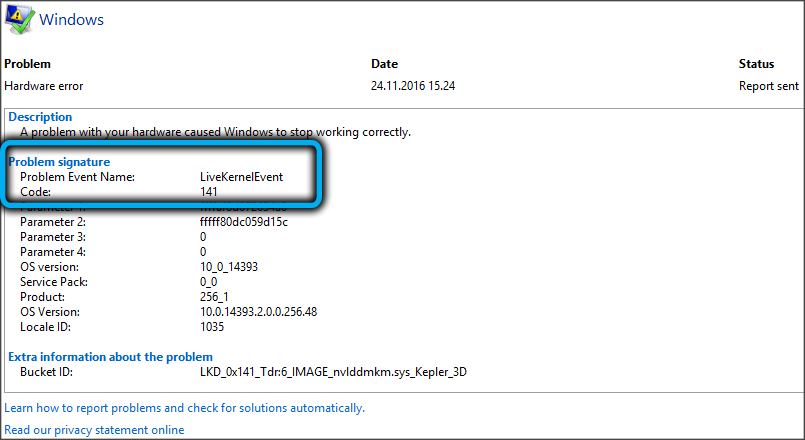
Na počítačoch hráčov sa často generuje chyba: Moderné hry sa často snažia rozptýliť grafický subsystém a vytlačia maximálny výkon z procesora a pamäte video adaptéra. Pri práci v takom naloženom režime sa prehrieva grafickej karty, ktorá je plná závesných systémov alebo reštartuje počítač.
Prípady boli zaznamenané, keď sa LiveKerneLevent objaví pri infekcii strážne vírusom.SYS, ktorý je súčasťou zabudovaného antivírusu v systéme Windows. Nakoniec sú prípady tejto chyby časté v dôsledku nesprávnej konfigurácie konfigurácie operačného systému, pretože existuje veľa takýchto nastavení a bez toho, aby ste poznali všetky nuansy, môžete skutočne „zhromaždiť“ veľa problémov. Tu sú konflikty na úrovni ovládačov a nekompatibilita nainštalovaného softvéru s komponentmi operačného systému a nezrovnalosti na úrovni hardvéru a mnoho ďalších.
V niektorých prípadoch, v správe, po uvedení podpisu chyby existujú ďalšie údaje, ktoré môžu zúžiť obvod kruhu. Napríklad je tu názov problému vodiča. Povedzme, že ak začína znakmi NV, dá sa predpokladať, že ide o súbory, ktoré sú komponentmi grafického subsystému NVIDIA.
Ale nemusia existovať také ďalšie informácie a potom na odstránenie problému budete musieť vyskúšať niekoľko možností.
Dajme hacker s malým životom, ktorý vám môže pomôcť zistiť, aký problém viedol k vzhľadu chyby LiveKerneLevent:
- Kliknite na kombináciu Win+R a zadajte príkaz EventVWR do zobrazeného poľa.MSC, dokončenie záznamu ENTER. Spustíte teda Windows „Zobraziť udalosti“;
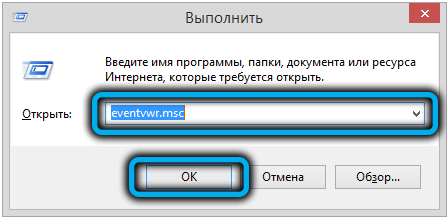
- V okne, ktoré sa otvára, kliknite na kartu časopisy Windows a vyberte podpis v ponuke „System“;
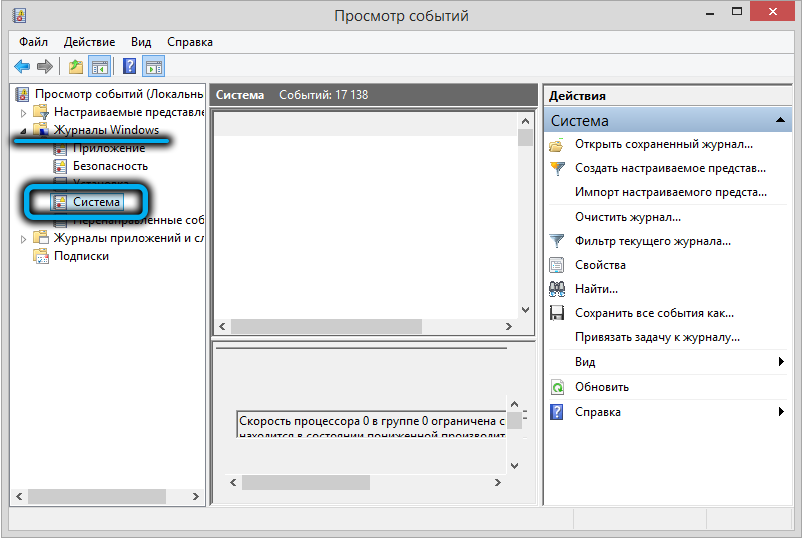
- Na pravom paneli kliknite na riadok „filter aktuálneho časopisu“;
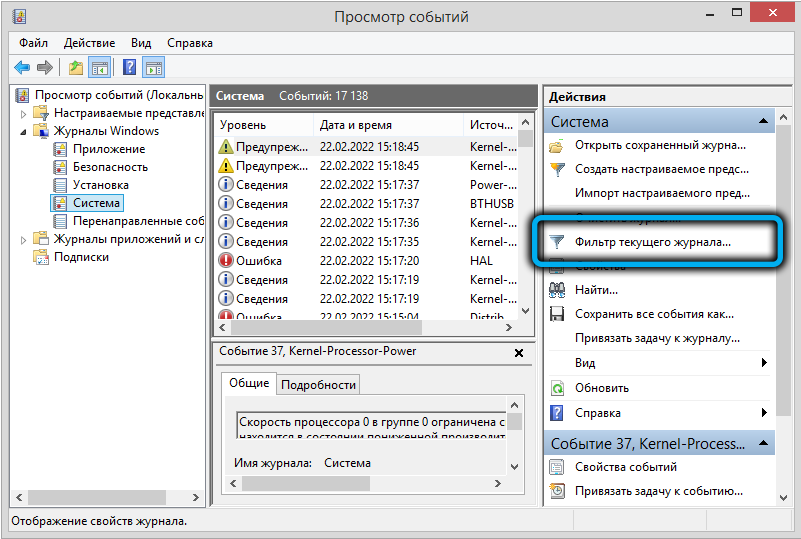
- Vyberte dočasný rozsah v poli „Dátum“;
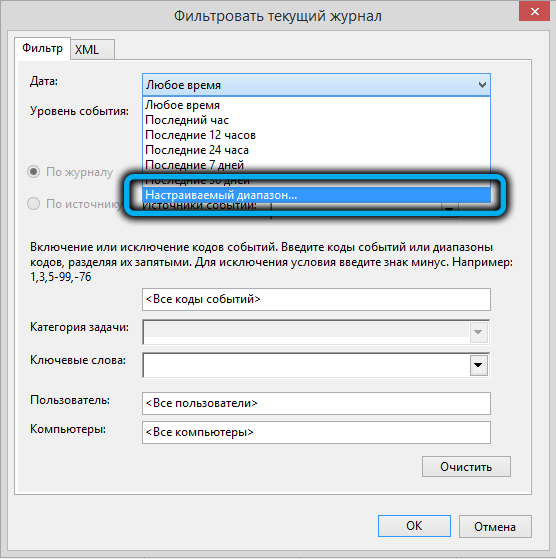
- Pre pole „začiatok“ a „konca“ uvádzame hodnotu „udalosti“ a v ostatných dvoch poliach - dátum a čas výskytu chyby;
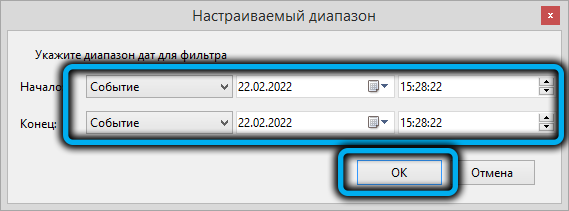
- Stlačením tlačidla OK sa tým odfiltrujeme z veľkého zoznamu udalostí, ktoré sa vyskytli v deň a čas označený nami;
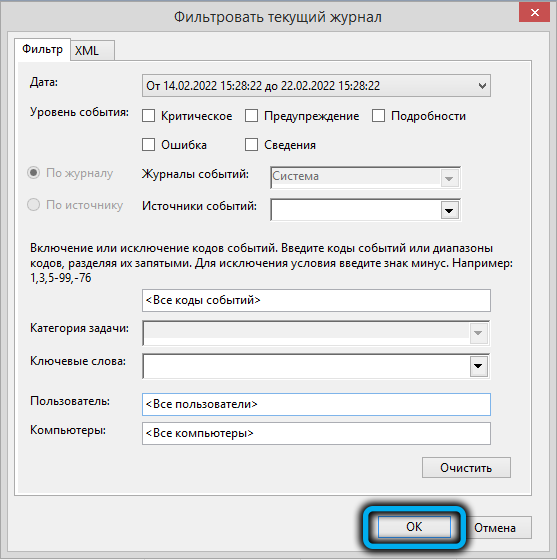
- Výsledkom je, že v uvedenom časovom intervale sa vyskytne zoznam núdzových udalostí, pre každý z nich je uvedený objasnený text v dolnej časti okna.
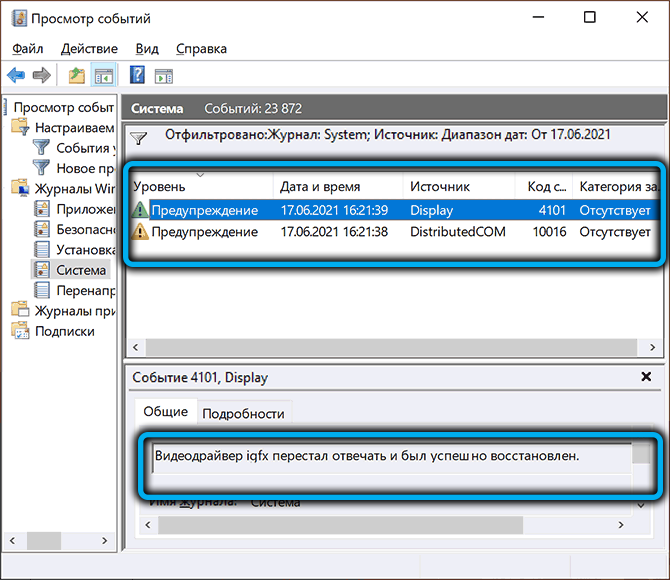
V príklade uvedenom na obrázku, z objasňujúcej správy, je možné pochopiť, že k chybe došlo v dôsledku nedostatku reakcie vodiča grafickej karty. Zostáva iba zistiť konkrétnu príčinu zlyhania - môže to byť napríklad prehriatie adaptéra v dôsledku zrýchlenia alebo, naopak, chyba spôsobená nedostatočnou elektrinou v čase maximálneho zaťaženia GPU GPU.
Je tiež potrebné poznamenať, že v konkrétnom príklade hovoríme o zostavenej grafike, čo naznačuje názov ovládača (IGFX). Medzitým mnohí používatelia čelia takémuto problému, vykonáva súbor odporúčaných opatrení (odstránenie starých ovládačov, aktualizácia nových používateľov stiahnutých z oficiálnej webovej stránky Teley) hlavne pre diskrétne grafické karty.
Ako vidíte, rovnaké akcie sa musia vykonávať pre integrovanú grafiku.
Ako opraviť chybu LiveKerneLevent
Zvážte najbežnejšie a efektívne spôsoby, ako tento problém odstrániť.
Odpojenie externých zariadení
Jedným z bežných dôvodov výskytu chyby LiveKerneEvent je konflikt medzi vodičmi. Obzvlášť často sa vyskytuje v systéme Windows 10/11, pretože tu má jadro systému veľa zásadných rozdielov od svojich predchodcov a výrobcovia periférnych zariadení museli vážne aktualizovať ovládače svojich výrobkov.

Takéto chyby sa však objavujú v „siedmich“ a v ôsmej verzii. Metóda eliminácie pre nich bude rovnaká: je potrebné vypnúť všetky periférne zariadenia a skontrolovať prevádzku operačného systému. Ak neexistujú žiadne zlyhania, môžete sa pokúsiť pripojiť perifér. Ak je prípad skutočne v konflikte ovládačov, nakoniec budete môcť určiť pár alebo konkrétne zariadenie, čo je spôsobené, ktorým dôjde k chybe.
V takom prípade je potrebné, aby problematické zariadenie manuálne nainštalovalo najčerstvejší softvér prevzatý z oficiálnej webovej stránky vývojára, pred tým vymazal staré ovládače konfliktov prostredníctvom „dispečerov zariadení“ alebo pomocou špecializovaného nástroja od vývojárov tretích stránok.
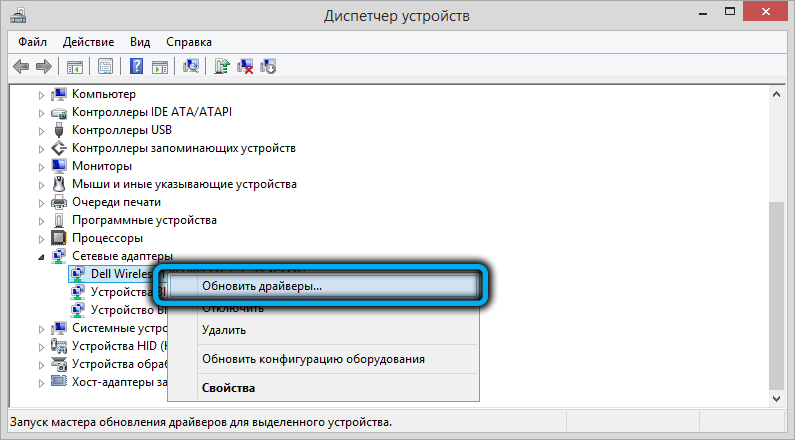
Spustenie odložených aktualizácií systému Windows 10
Pomerne často sa vyskytuje chyba „Problematická udalosť LiveNeLevent“ s kódom 141 v dôsledku skutočnosti, že používateľ zakázal automatické načítanie a inštaláciu aktualizácií. Robia to, riadené rôznymi motívmi, ale nakoniec sa ukázalo, že takéto správanie je nevyčerpateľným zdrojom širokej škály problémov.
Všetko, čo musíte urobiť, aby ste opravili situáciu, je skontrolovať zoznam aktualizácií v riadku a čakať na inštaláciu a iniciovať ich inštaláciu, a to aj na pozadí.
Približná sekvencia akcií je nasledovná:
- Používame kombináciu Win+I na spustenie okna „Nastavenia systému“;
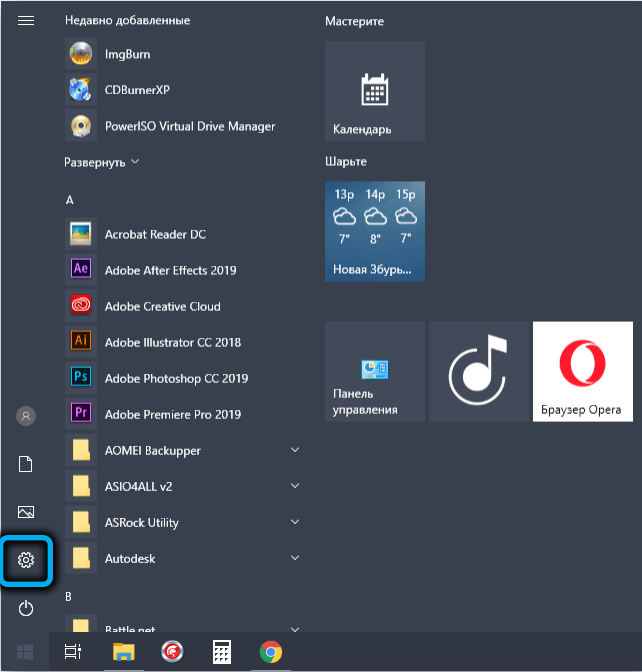
- Vyberte kartu „Update and Bezpečnosť“ (šípka vo forme kruhu);
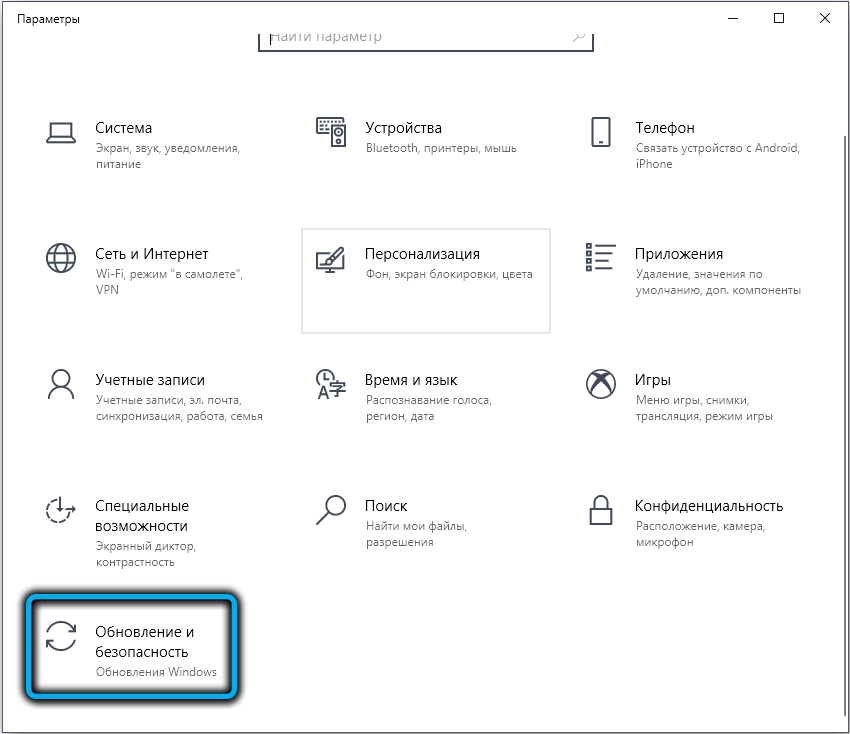
- V okne, ktoré sa otvára, vyberte optimálnu metódu aktualizácie pre vás a spustite proces s požadovanými parametrami (pre celý akumulovaný zoznam úplne alebo pre jednotlivé záplaty);
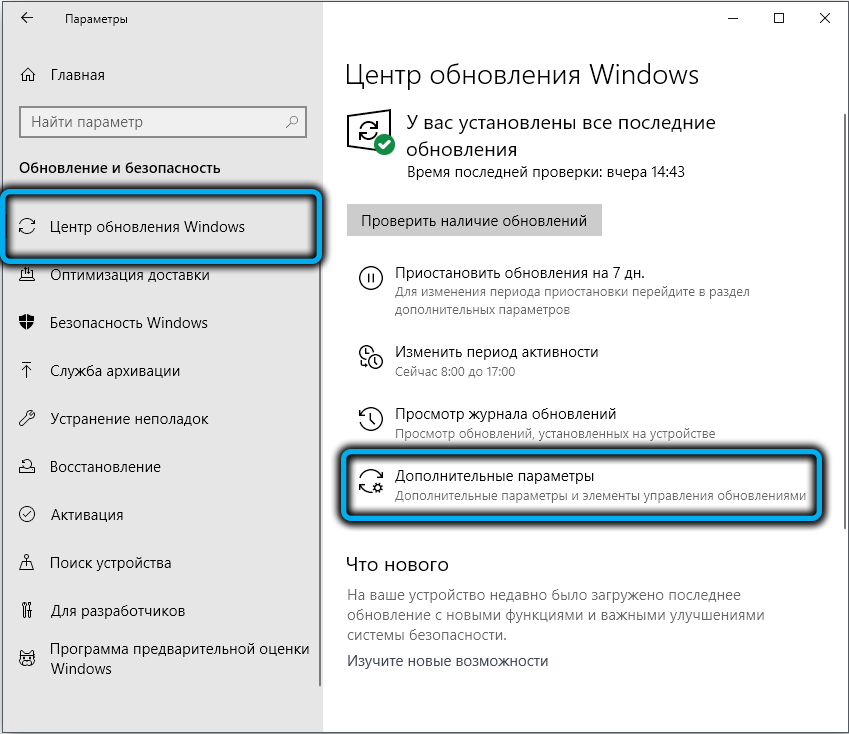
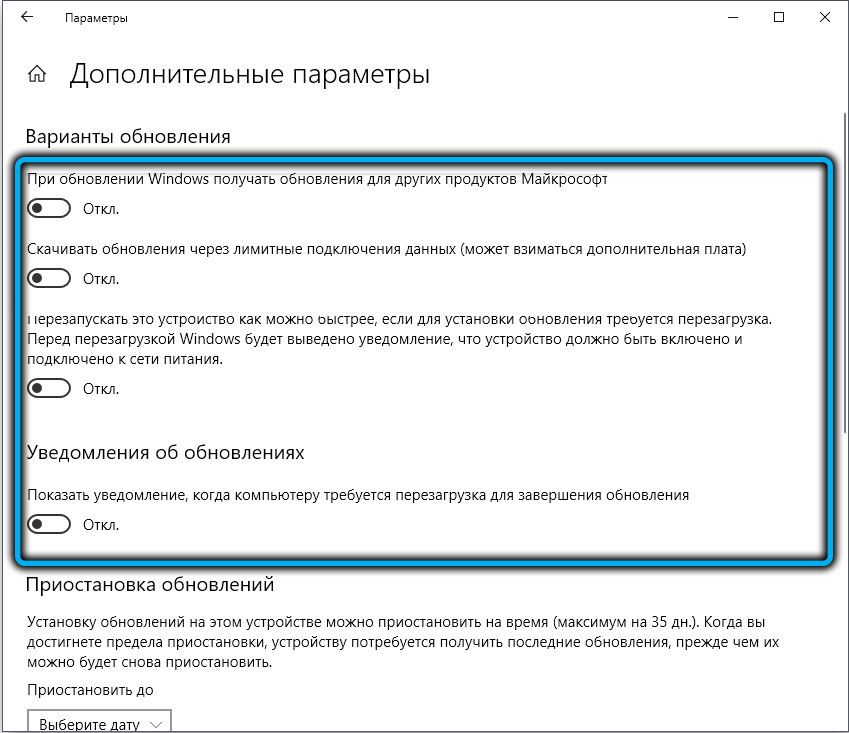
- когда процесс завершится, а он может затянуться надолго (если ожидающих своей очереди обновлений накопилось много), нужно перезагрузить компьютер.
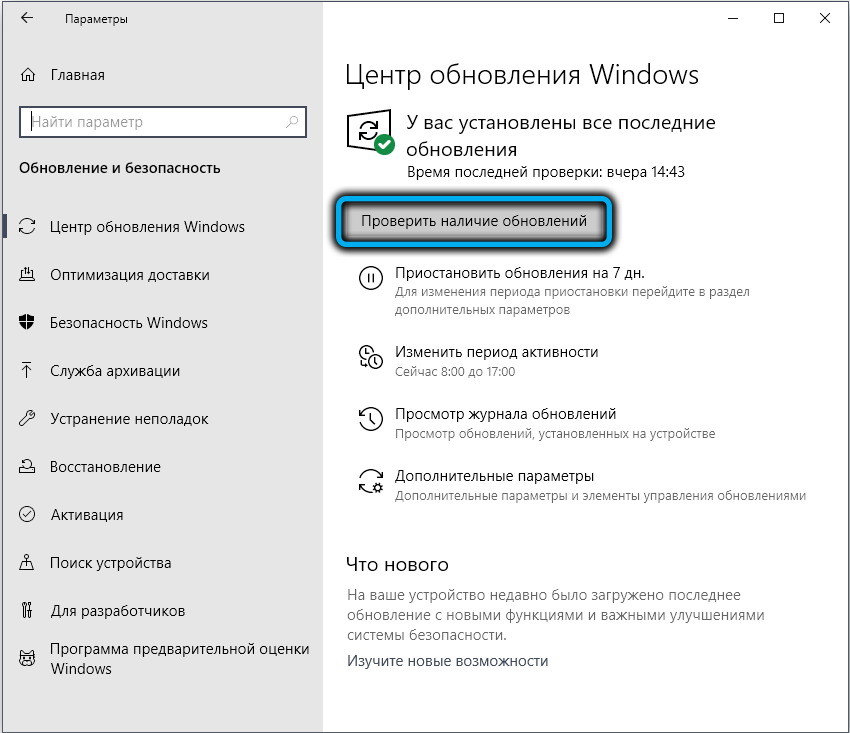
Uistite sa, že sa už neobjaví chyba LiveKerneEvent. Inak prejdeme k ďalšiemu bodu.
Skontrolujte čisté zaťaženie
Ak je zlyhanie sprevádzané vydaním správy LiveKerneEvent po inštalácii programu tretích strán, je zrejmé, že je v rozpore s operačným systémom a táto situácia musí byť nejako „vyriešená“. Zjavným spôsobom je odstrániť problematické. Ale čo robiť, ak to potrebujete? Potom sa môžete pokúsiť načítať systém Windows 10 v minimálnej konfigurácii, ktorá by mala pomôcť eliminovať nekompatibilitu na úrovni softvéru.
Takéto zaťaženie sa nazýva „čisté“ a dá sa to urobiť takto:
- Stlačíme kombináciu win+r, zadajte príkaz MSConfig do poľa konzoly, potvrďte Enter stlačením;
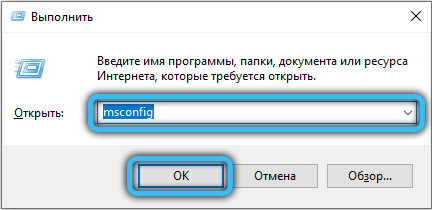
- Vyberte položku ponuky „Konfigurácia systému“ a v okne, ktoré sa otvorí - karta „Všeobecná“;
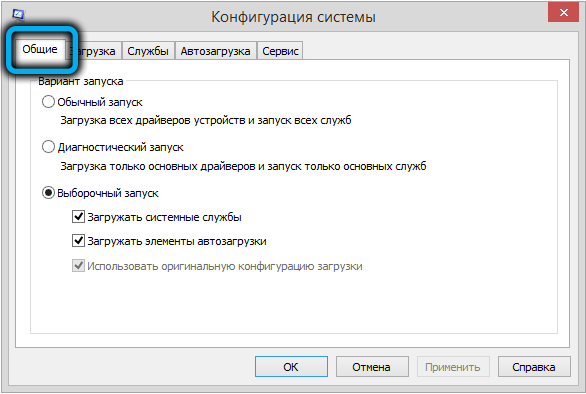
- Hľadáme časť „Selektívne spustenie“, odstráňte začiarknutie z parametra „Stiahnite si element Štart“;
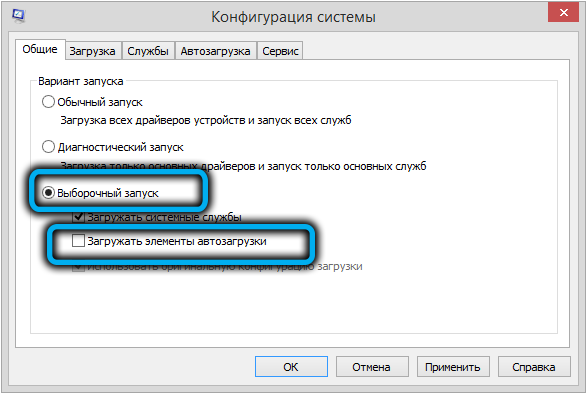
- Ideme na kartu „Services“;
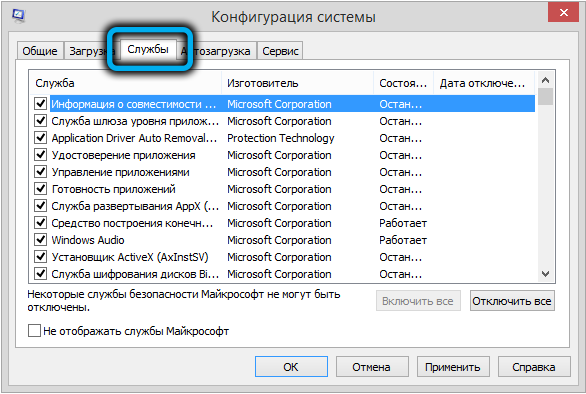
- Vložte kontrolné značenie oproti parametru „Skryť všetky služby Microsoft“;
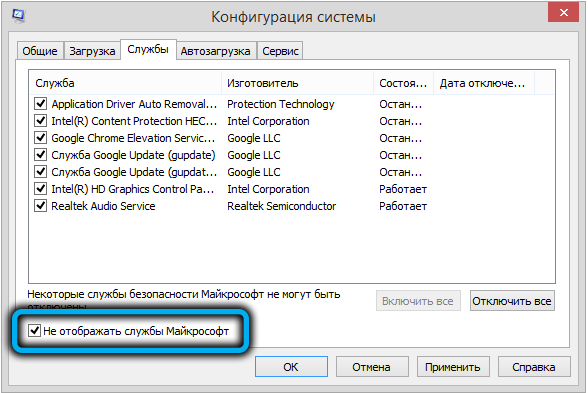
- Kliknite na tlačidlo „Zakázať všetky“;
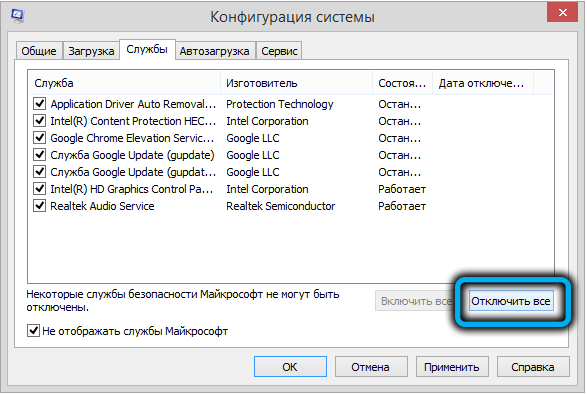
- Opäť meníme kartu - prejdime do sekcie „Automobile“;
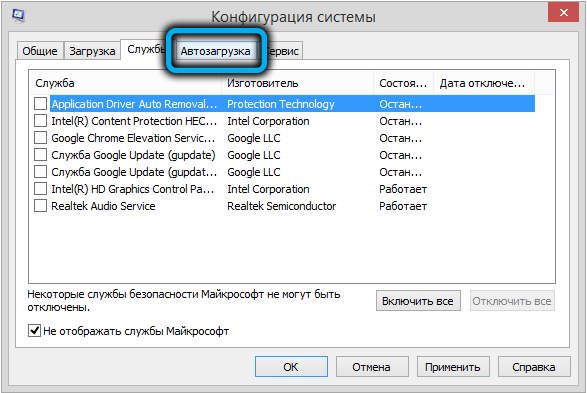
- Kliknite na odkaz „Otvorte správcu úloh“;
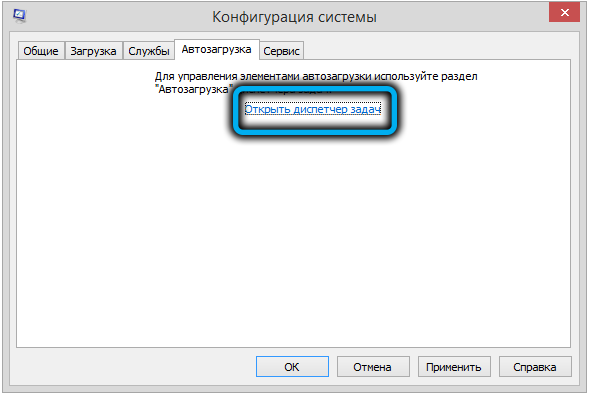
- V „automatickom zaťažení“ odstránime všetky kontrolné body, ktoré zabráni spusteniu programu nainštalovaného používateľom;
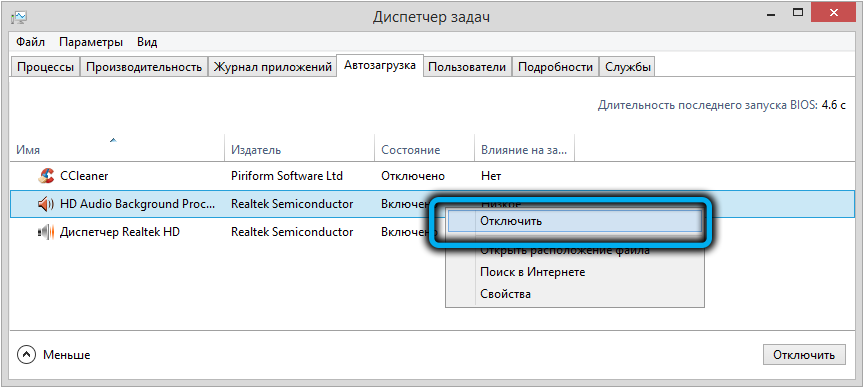
- Potvrďte všetky akcie, zatvorte okná, reštartujte počítač.
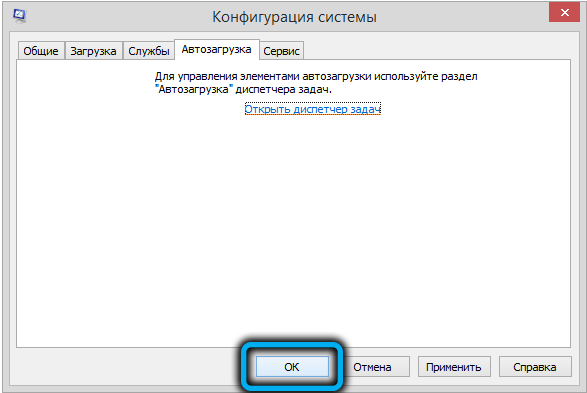
Preinštalovanie paketu ovládačov grafických kariet
Najbežnejším dôvodom výskytu chýb LiveKerneLevent s kódom 141/144 je však nesprávny vývoj grafických ovládačov zodpovedných za interakciu operačného systému s grafickou kartou.
Problém sa vyrieši manuálnym preinštalovaním vodičov s povinným odstránením starých. Takto sa to robí:
- Kliknite na kombináciu Win+X;
- v rozvíjajúcom sa zozname vyberte „Správca zariadení“;
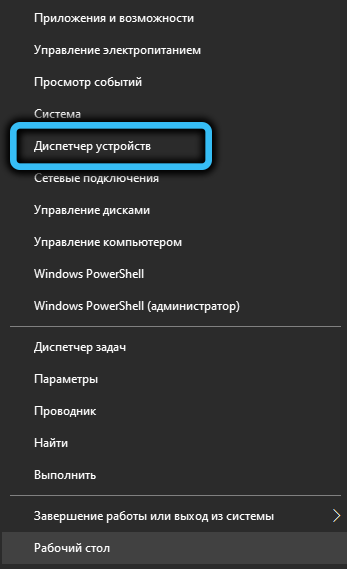
- Hľadáme vetvu s grafickým adaptérom v zozname zariadení;
- Kliknite naň a v novom okne kliknite na tlačidlo „Odstrániť“.
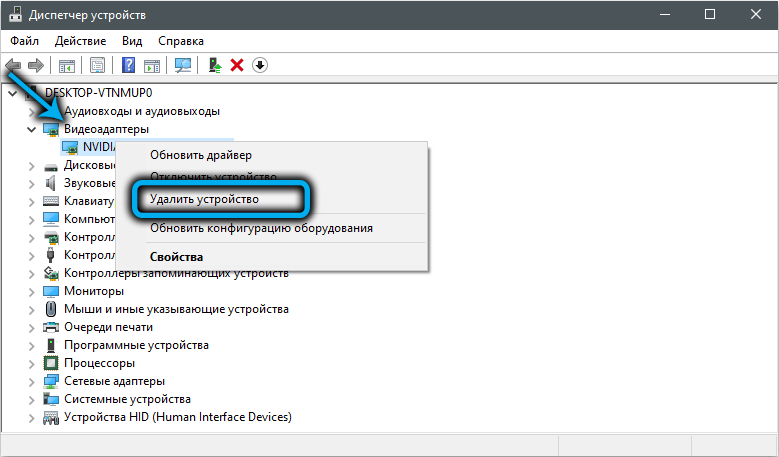
Odporúča sa tiež odstrániť všetky súbory súvisiace s ovládačmi grafickej karty, zavedenie frázy „Dodatok a funkcie“ do poľa vyhľadávania a stlačením riadku vysťahovaných výsledkov v zozname rovnakého mena.
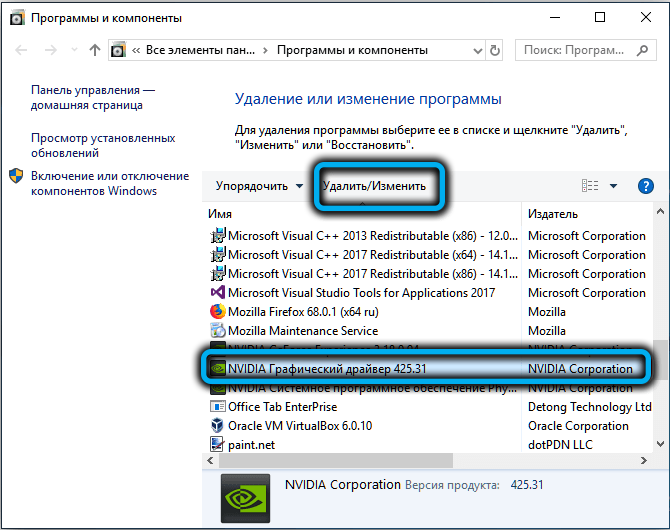
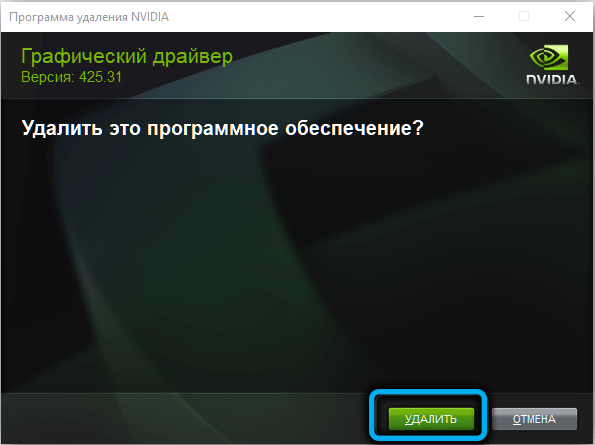
Potom v prehliadači napíšeme adresu oficiálnej webovej stránky výrobcu grafických kariet a stiahneme balík najnovších ovládačov pre váš model grafického adaptéra. Zostáva nainštalovanie balíka manuálne spustením zodpovedajúceho spustiteľného súboru.
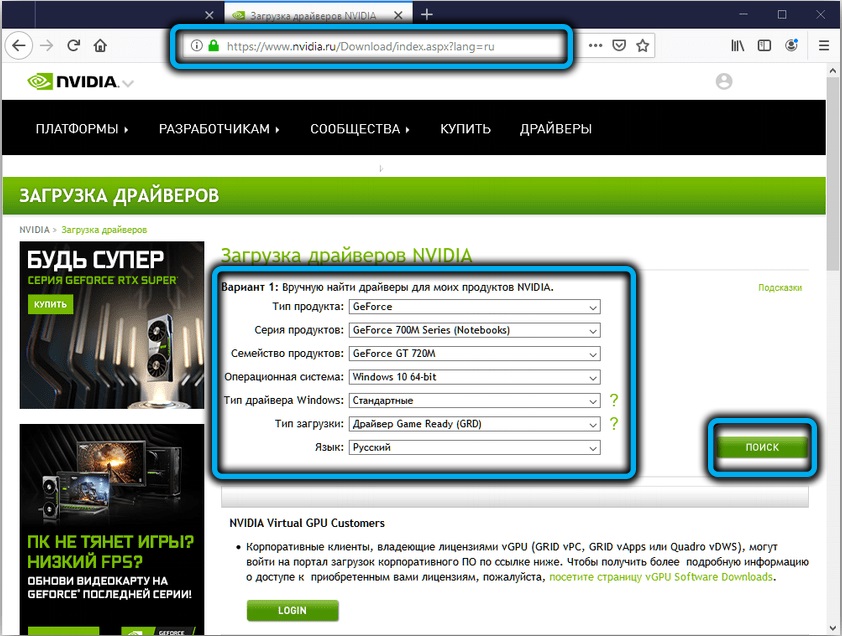
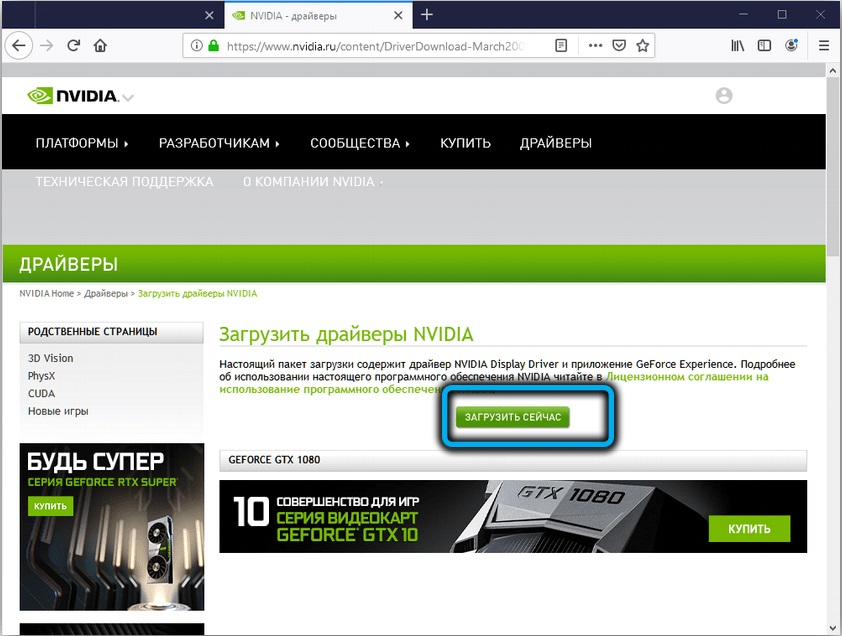
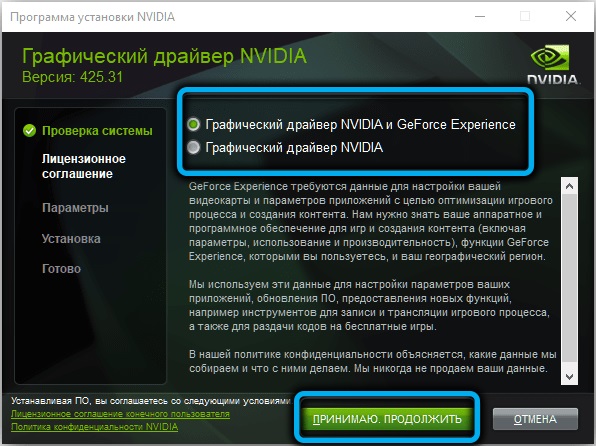
Ak je táto metóda neúspešná, môžete sa pokúsiť vrátiť systém pred dátumom predchádzajúceho prvého vzhľadu chyby. Získanie systému zvyčajne rieši väčšinu problémov, je dôležité vedieť, kedy sa problémy začali. Samozrejme to nebude fungovať, aby sa systém vrátil, ak nie je žiadna záloha predchádzajúca správnym dátumom v zozname.
- « Ako resetovať Windows 11 na továrenské nastavenia
- Prečo slúchadlá vypadávajú z uší a čo s tým robiť »

